حل: VPN لا يعمل مع MLB.tv
تعتبر لعبة Major League Baseball إحدى المسابقات الرياضية التي تحظى بأكبر عدد من البطولات في الولايات المتحدة. إلى جانب الهتافات الواضحة من المدرجات ، يستخدم الكثير من المشجعين المتحمسين منصة على الإنترنت توفرها الجامعة نفسها لمشاهدة البث المباشر للألعاب. ومع ذلك ، على الرغم من أن هذه الألعاب عند الطلب تتطلب اشتراكًا ، إلا أنك لن تكون قادرًا على مشاهدة بعض الألعاب إذا كانت مغطاة من قِبل موفري الكبل / التلفزيون المدعومين في مناطق معينة. وذلك عندما يأتي VPN في متناول اليدين. ولكن ، للأسف ، يبدو أن هناك مشاكل مع VPN و MLB.tv تعملان معًا.
من أجل معالجة هذا الأمر ، قدمنا بعض الحلول التي نأمل أن تساعدك في مشاهدة الألعاب المتأثرة بالتعتيم مع VPN دون مشاكل.
كيفية إصلاح مشكلات VPN مع MLB.TV في نظام التشغيل Windows 10
- تأكد من ضبط الوقت والتاريخ بشكل صحيح ليعكس خادم VPN
- تعطيل خدمة الموقع
- مسح ذاكرة التخزين المؤقت للمتصفح
- أعد تثبيت VPN وأدرجها في جدار الحماية
- جرب حل VPN بديل
1: تأكد من ضبط الوقت والتاريخ بشكل صحيح ليعكس خادم VPN
يكمن أحد الأسباب الشائعة وراء عدم عمل VPN بشكل جيد مع خدمات البث في التناقض بين تاريخ النظام ووقته (المنطقة الزمنية) ، والسبب الذي يحاكيه VPN نفسه. لنفترض أنك في منطقة التوقيت الباسيفيكي بينما يوجد عنوان IP الخاص بشبكة VPN في المنطقة الزمنية المركزية. يمكن لخدمات الدفق عبر الإنترنت ، مثل MLB.tv ، أن تحول ذلك ضدك. إذا كنت ترغب في مشاهدة Los Angeles Angels في المنزل ، فستحتاج إلى تغيير وقتك بالطريقة التي تشبه وقت المدينة غير المتأثرة بالتعتيم.
إذا لم تكن متأكدًا من كيفية القيام بذلك في نظام التشغيل Windows 10 ، فتأكد من اتباع الخطوات التي قدمناها أدناه:
- اضغط على مفتاح Windows + I لفتح تطبيق الإعدادات .
- اختر الوقت واللغة .
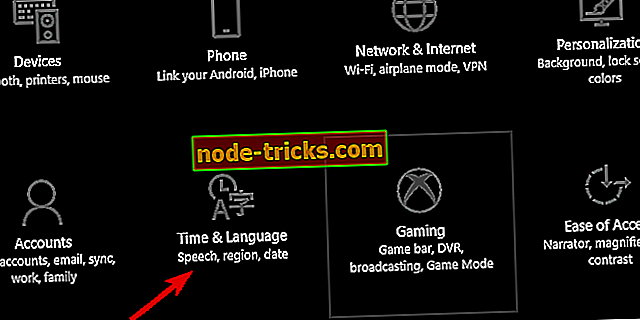
- حدد التاريخ والوقت من الجزء الأيمن.
- تعطيل " ضبط الوقت تلقائيًا " و " تعيين المنطقة الزمنية تلقائيًا ".
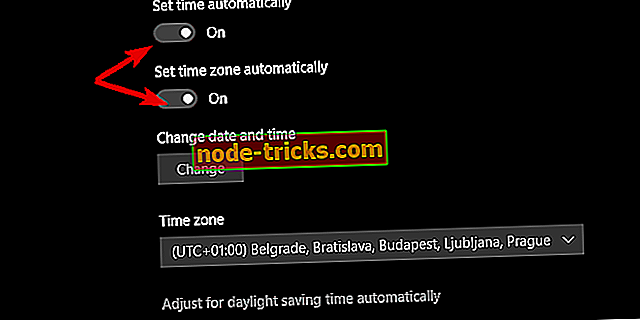
- حدد Timezone واختر المنطقة الزمنية لموقع IP المختار من القائمة المنسدلة.
- يمكنك الآن إعادة تمكين خيار " ضبط الوقت تلقائيًا " والانتقال من هناك.
2: تعطيل خدمات الموقع
بسبب الوصول الإلزامي إلى الموقع ، يتعذر على مستخدمي Android و iOS التغلب على تعتيم MLB.tv. ومع ذلك ، ليس هذا هو الحال مع مستخدمي الكمبيوتر الشخصي وأجهزة Mac. بشكل افتراضي ، لا يمكن لأي تطبيق (في هذه الحالة بالتحديد ، أن يكون المستعرض الذي تستخدمه للوصول إلى MLB.tv) قادرًا على تحديد موقعك. بالطبع ، يمكن أن يفعل ذلك باتباع عنوان IP الخاص بك ، ولكن هذا هو المكان الذي تلعب فيه VPN. ومع ذلك ، إذا قمت ، لسبب ما ، بتمكين خدمات الموقع وسمحت للمتصفح الخاص بك بتتبع موقعك باستخدام GPS ، فإننا نوصي بتعطيله.
هذه ليست حالة شائعة تمامًا مثل الحالة المذكورة أعلاه ، ولكنها لن تكلفك شيئًا ويمكن أن تساعد بالتأكيد في التخلص من الأسباب المحتملة لجنحة VPN / MLB.tv. إذا لم تكن متأكدًا من كيفية تعطيل خدمات الموقع في نظام التشغيل Windows 10 ، فيجب أن تكون هذه الإرشادات مفيدة:
- انقر بزر الماوس الأيمن فوق ابدأ وافتح الإعدادات .
- اختيار الخصوصية .
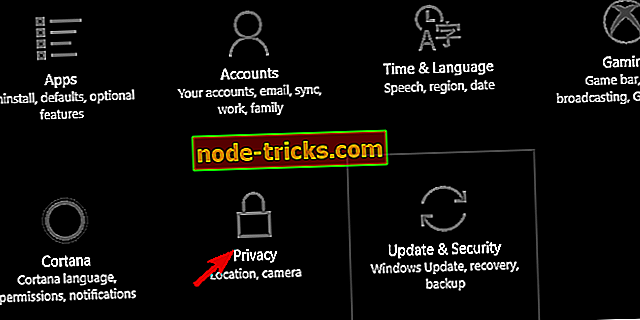
- ضمن الجزء الأيمن ، حدد الموقع .
- تبديل خدمة الموقع .
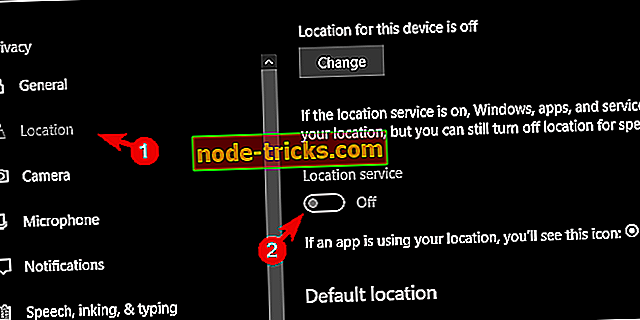
- أغلق الإعدادات وحاول الوصول إلى MLB.tv مرة أخرى.
3: مسح ذاكرة التخزين المؤقت للمتصفح
إذا قمت بالتسجيل في MLB.tv واستخدمته لمشاهدة فريقك المفضل قبل استخدام VPN ، فتأكد من تنظيف سجل التصفح. مع التركيز بشكل خاص على ملفات تعريف الارتباط. يتم جمع ملفات تعريف الارتباط عن طريق الموقع الإلكتروني ويمكن استخدامها لتتبع بياناتك ، ويزعم أنها تحسن تجربتك. إنهم موجودون للحفاظ على التغييرات والتفضيلات التي أجريت في الموقع. ومع ذلك ، فهم يقومون أيضًا ، كما قد تفترض وحدك ، بتوصيل حسابك بعنوان IP الذي استخدمته لإنشاء الحساب في المقام الأول.
لذلك ، نحن بحاجة إلى التخلص من ملفات تعريف الارتباط في المتصفح المفضل وبعد ذلك بدء VPN. بمجرد تسجيل الدخول مرة أخرى ، يجب أن تكون قادرًا على مشاهدة مباريات MLB دون أي قيود جغرافية على الإطلاق.
نظرًا لأن Chrome هو متصفح الويب الأكثر استخدامًا ، فإليك طريقة محو سجل التصفح في Chrome:
- افتح Chrome واضغط على Ctrl + Shift + Delete للوصول إلى قائمة " محو بيانات التصفح ".
- حدد مربع " الصور والملفات المخزنة مؤقتًا ".
- انقر على زر " مسح البيانات ".
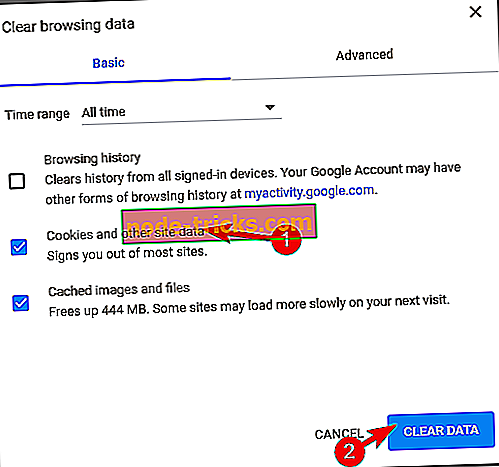
- أغلق Chrome ، وأعد تمكين VPN وأعد الاتصال بـ MLB.tv مرة أخرى.
4: أعد تثبيت VPN وأدرجها في جدار الحماية
على الرغم من أنه تطبيق متخصص ، إلا أن VPN تطبيق مع ذلك. يأتي مع عميل سطح المكتب ويمكن أن يتلف أو يتأثر بعدوى الفيروس. أيضًا ، قد تكمن مشكلة أخرى في إصدار البرنامج القديم ، لذا فإن التحديث المتكرر لعميل VPN قد يعالج مشكلات الأداء المحتملة. أفضل حل لتغطية كل شيء هو إعادة تثبيت VPN للاختيار والبحث عن التغييرات.
اتبع هذه الخطوات لإعادة تثبيت VPN وإعادة تكوينه في نظام التشغيل Windows 10:
- في شريط Windows Search ، اكتب Control وافتح لوحة التحكم من قائمة النتائج.
- من مشاهدة الفئة ، انقر فوق إلغاء تثبيت برنامج ضمن البرامج.
- انقر بزر الماوس الأيمن على حل VPN الخاص بك وقم بإلغاء تثبيته.
- استخدم IObit Uninstaller Pro (مُقترح) أو أي برنامج إلغاء تثبيت تابع لجهة خارجية لتنظيف جميع الملفات المتبقية وإدخالات التسجيل التي أنشأتها VPN.
- أعد تشغيل الكمبيوتر.
- قم بتنزيل أحدث إصدار من VPN وتثبيته.
الأشياء الأخرى القابلة للتطبيق التي يجب فحصها هي انسداد جدار الحماية (إما جدار حماية Windows أو جدار الحماية التابع لجهة خارجية) والقيود المفروضة على مزود خدمة الإنترنت. بالنسبة إلى الأخير ، نوصيك إما بالبحث عبر الإنترنت عن تفضيلات جهاز التوجيه الخاص بك والتأكد من أن VPN الذي تستخدمه يمكنه التواصل بطريقة سلسة. مثال: واجه مستخدمو Comcast و Virgin Media صعوبة في تكوين واستخدام حلول VPN معينة.
فيما يتعلق بحجب جدار الحماية السابق ، نوصي بإدراج شبكة VPN وشبكة الخدمات الفرعية ذات الصلة في القائمة البيضاء. يأتي الكثير من حلول مكافحة الفيروسات التابعة لجهة خارجية مع حماية جدار الحماية. إذا كنت حريصًا على استخدامه فوق جدار حماية Windows ، فتأكد من أنه لا يحظر VPN.
5: جرب حل VPN بديل
أخيرًا ، هناك شيء واحد لا يمكننا التأكيد عليه بشكل كاف وهو توافق وإمكانية الاستخدام الشامل لحلول VPN المتنوعة. ستخفي معظم أدوات VPN ، المجانية والمدفوعة ، عنوان IP الخاص بك وتتيح لك التغلب على حظر تعتيم MLB.tv. ومع ذلك ، لن تكفي أي من الأدوات المجانية لأغراض الدفق. وهذا يجعل حلول VPN الممتازة القائمة على الاشتراك هي الحلول الوحيدة التي يجب أن تراعيها للاستخدام الشامل.
الآن ، هناك أيضًا سؤال عن الأداة التي يجب أن تختارها لمشاهدة كل مباريات الموسم والبلاي اوف ، مع الاشتباكات الكبرى التي تعترض معظمها. لا يهم أنك عميل الدفع لخدمة تدفق MLB.tv. بدون VPN - لن تتمكن من مشاهدتها. فيما يلي بعض حلول VPN التي يجب أن تتيح لك مشاهدة كل مباراة دون أي مشاكل ، مع سرعات عرض النطاق الترددي العالي ، الكمون المنخفض ، ومع عشرات (أو حتى المئات) من الخوادم والمواقع الموجودة في الولايات المتحدة الأمريكية:
- CyberGhost VPN (اختيار المحررين لأفضل VPN لعام 2018)
- NordVPN (مستحسن)
- ExpressVPN
- VyperVPN
- PrivateVPN
- HotspotShield VPN (مُقترح)
أيضًا ، وهو أمر في غاية الأهمية ، في حالة عدم قدرتك على حل المشكلة والحصول على حل متميز في متناول اليد ، يكون الدعم الفني لأدوات VPN المذكورة أعلاه نشطًا على مدار الساعة طوال أيام الأسبوع. أنت تدفع مقابل النتائج وستساعدك على تحسين وتعيين عميل VPN ليناسب احتياجاتك. سواء أكنت ترغب في الوصول إلى محتوى مقيد جغرافيًا أم حماية خصوصيتك أو في حالة "MLB.tv و blackout" ، يمكنك بث ألعاب البيسبول القديمة الجيدة دون أي مشاكل على الإطلاق.
يجب أن يختتمها. في حال كان لديك حلول بديلة ترى أهمية في تسليط الضوء عليها أو سؤال بخصوص الحلول التي جندناها ، فلا تتردد في إخبارنا في قسم التعليقات أدناه.
قصص ذات صلة يجب عليك التحقق منها:
- VPN لن تعمل مع Sky Go؟ إليك كيفية إصلاح ذلك في 4 خطوات
- أفضل 6 VPNs لـ PayPal مع عناوين IP مخصصة
- تصحيح: لن يتم تشغيل ExpressVPN على نظام التشغيل Windows 10
- لن يعمل Amazon Prime عند تمكين VPN؟ وهنا بعض الإصلاحات
مقالات ذات صلة
{{}} L10N
- {{#البيانات}}
- {{ضع الكلمة المناسبة}} {{/البيانات}}

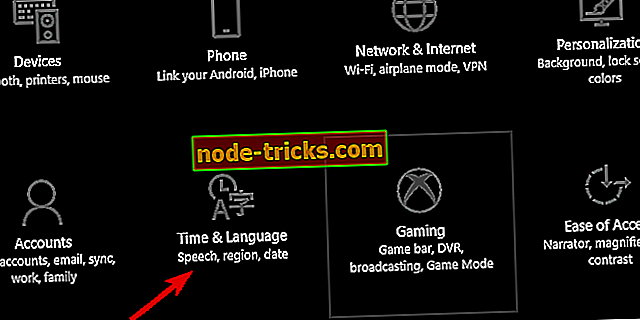
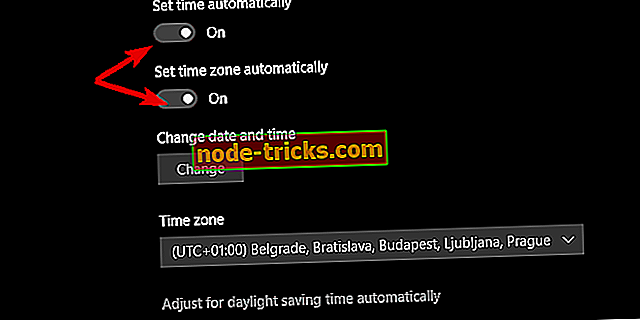
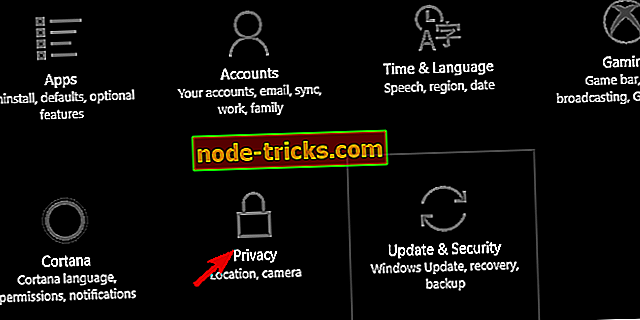
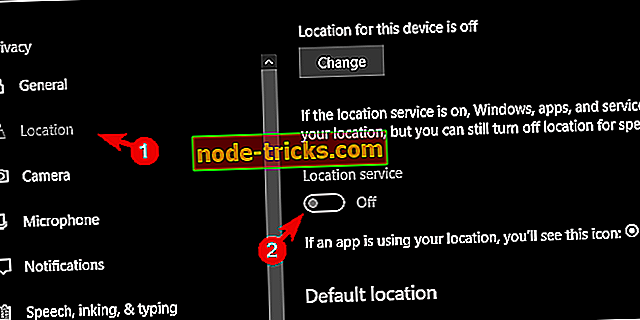
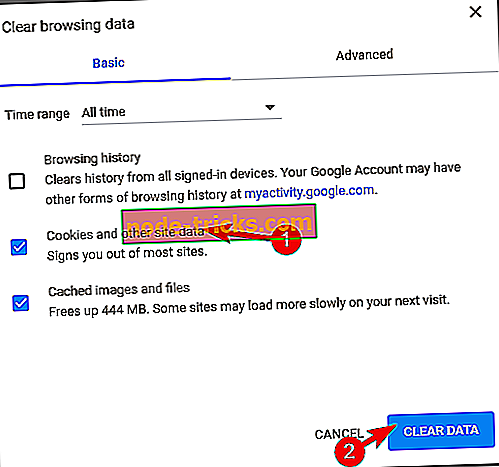





![ارتفاع العاصفة 2: تعطل فيتنام [FIX]](https://node-tricks.com/img/fix/825/rising-storm-2-vietnam-crashes.jpg)

![تم حظر Mmc.exe بسبب خطأ الحماية الخاص بك على نظام التشغيل Windows 10 [إصلاح]](https://node-tricks.com/img/fix/428/mmc-exe-blocked-your-protection-error-windows-10.jpg)